目录 前言 1.下载后打开选择登录:Windows身份验证 2.创建登录的账号和密码(右键创建) 3.创建数据库表 表的右键新建即可 4.导入数据 这里以 信息表为例子 C#连接数据库 1.创建连接
目录
- 前言
- 1.下载后打开选择登录:Windows身份验证
- 2.创建登录的账号和密码(右键创建)
- 3.创建数据库表 表的右键新建即可
- 4.导入数据 这里以 信息表为例子
- C#连接数据库
- 1.创建连接
- 2.打开连接
- 3.查询数据
- 总结
前言
大数据时代在编程可能需要用到一些文本内容,不可能全部写到代码里,不好更改,用户也不方便使用
所以需要用到我们的数据库来保存这些数据,直接更改数据
SQL:
下载地址:https://www.microsoft.com/zh-cn/sql-server/sql-server-downloads
1.下载后打开选择登录:Windows身份验证
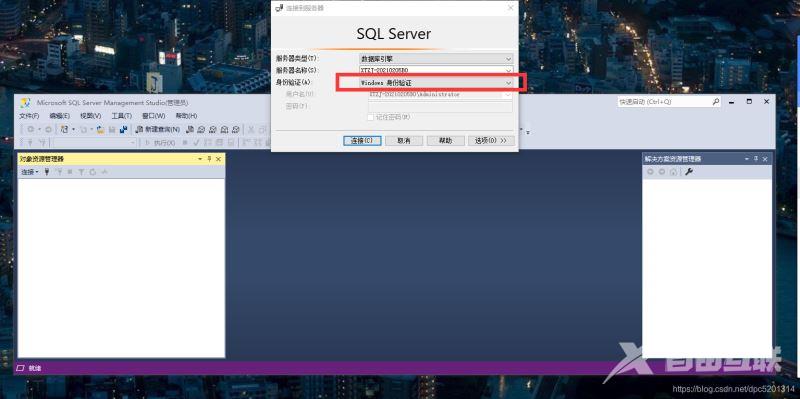
2.创建登录的账号和密码(右键创建)
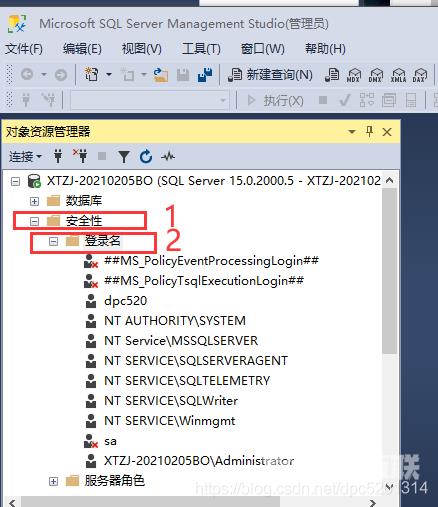
3.创建数据库表 表的右键新建即可
“dbo.table_1” 就是创建成功的
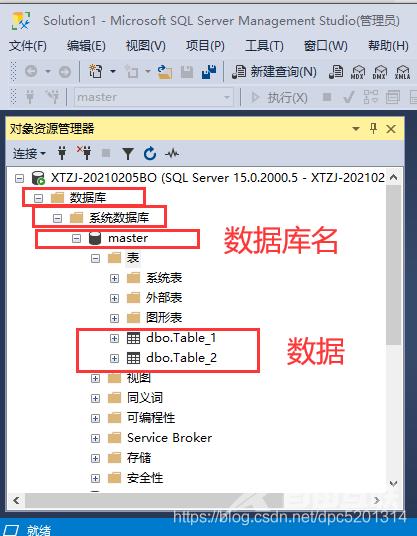
4.导入数据 这里以 信息表为例子
弄好后保存即可 记得刷新一下才显示哦
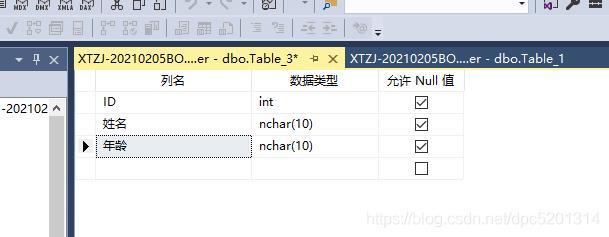
右键 编辑前200行
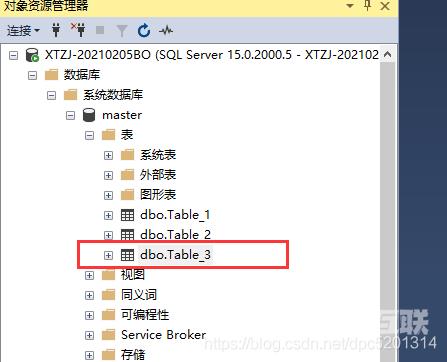
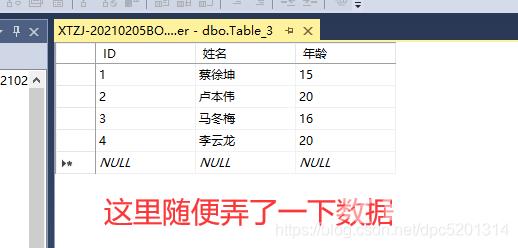
这些就是数据了…随时可以改就不需要写代码里那么麻烦了
然后就是用C#去连接数据库,实现查询功能
C#连接数据库
为了方便这里使用控制台
我们需要告诉代码你需要访问哪一台电脑的数据库,数据库哪里等信息这样才能准确的连接到
1.创建连接
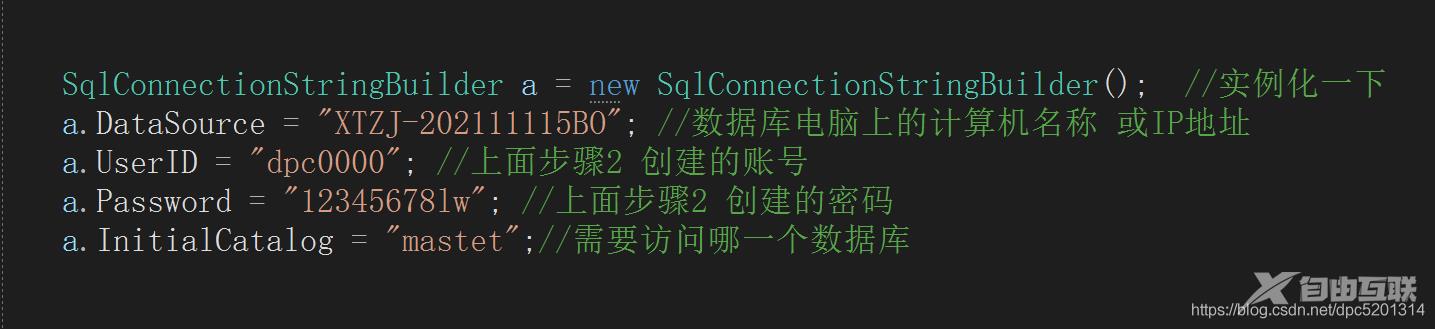
2.打开连接
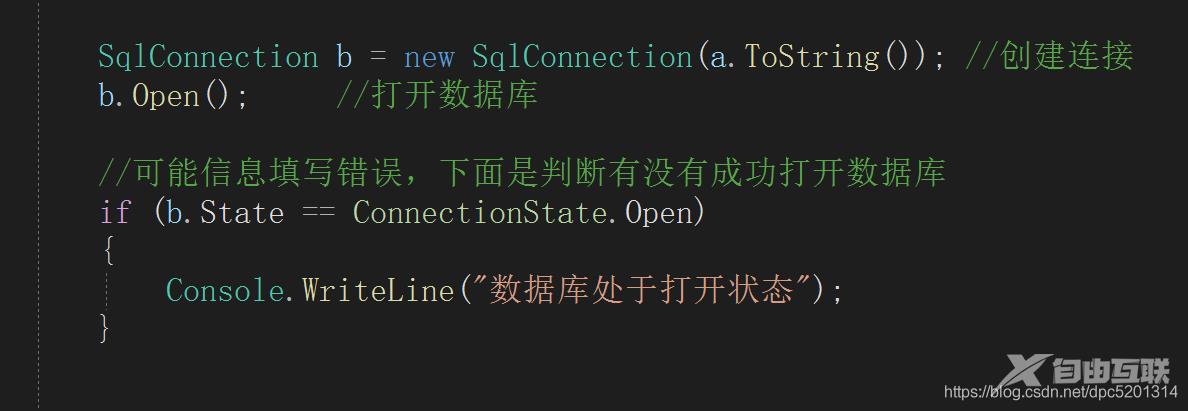
3.查询数据
SELECT * FROM Table_3 WHERE ID = '1 ' //SQL的查询语句 测试一下是否可以用

OK,可以使用
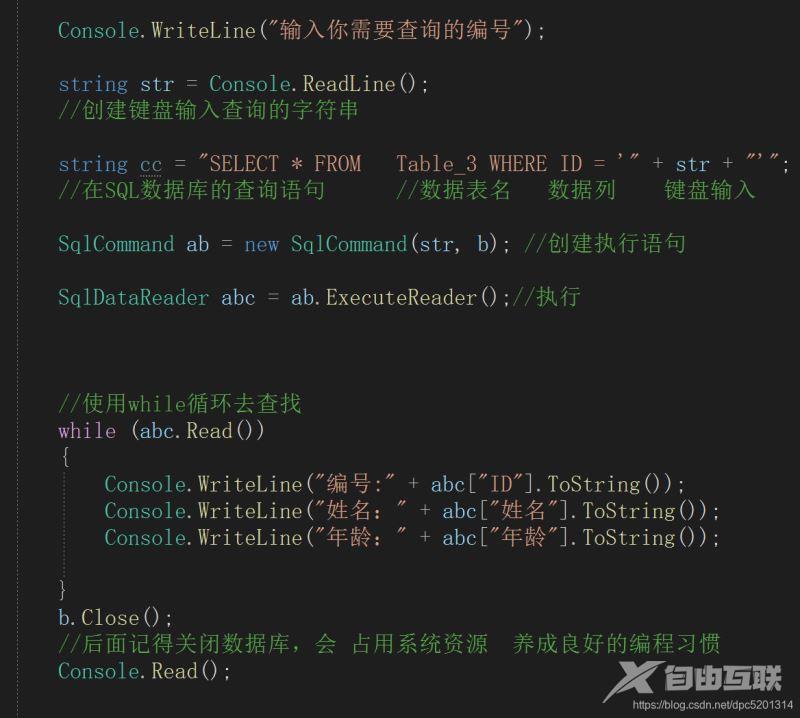
测试一下是否可以使用

成功啦 ~
总结
到此这篇关于C#连接SQL Sever数据库与数据查询实例之数据仓库的文章就介绍到这了,更多相关C#连接SQL Sever数据查询内容请搜索自由互联以前的文章或继续浏览下面的相关文章希望大家以后多多支持自由互联!
